「デスクが狭くても作業効率を最大化したい!!」と思い購入した「Dell U2723QX」。
今では生産終了となったのか、後継モデルのU2723QE-Aが販売されています。
こちらはAmazon限定モデルとなっており、U2723QXの違いは「保証期間」のみです。
無輝点保証がU2723QXが3年のところ、U2723QE-Aは5年です!
Amazonセールの時が狙い目で、何よりも画面の綺麗さと接続できる端子の数が満足度が高いポイントです。
今回はこのモニターの全容を包み隠さずお伝え。また、私のデスク環境も合わせてご紹介します。
Dell U2723QEのメリット・特徴
- (IPS液晶にしては)黒の表現が得意なIPSBlackを搭載した4Kモニター
- 接続端子が豊富なハブモニターのためケーブルを整理してスッキリしたデスクにできる
- 前面にロゴがなく、スッキリとした見た目
- KVMやデイジーチェーンでデュアルモニターや複数台で1台のモニターを使うなど多彩に活用可能

(IPS液晶にしては)黒の表現が得意なIPSBlackを搭載
IPS Blackは普通のIPS液晶よりも黒の表現が得意ですが、「IPS液晶にしては」という枕詞をつける必要があります。
コントラスト比という、白色と黒色の明るさの比率を表す指標があります。この比率は高ければ高いほど、映像をはっきり映し出すことができるというものです。
IPSパネルにおける一般的なコントラスト比は「1000:1」。そう、元々IPS液晶は黒色に強い液晶ではないのです。
対してVA液晶という液晶があります。一般的にIPS液晶よりも安価ですが、このVA液晶のコントラスト比は3000~4000:1にもなります。
そしてIPS Blackのコントラスト比は2000:1。なんと安価なVA液晶よりも劣る数値となっています。ただ、これについてはコントラスト比だけに重点を置いて話をするため、このような結果となっています。
そもそもIPS液晶の特徴としては主に以下の2点です。
- 広い視野角(どの角度から見ても同じように見える)
- 高い色再現性(モニター上で見る色と印刷物の色があまり変わらず、モニター上も色鮮やか)
VA液晶は視野角が狭いため、一番良く見える角度が限られており、色の再現性もIPS液晶ほどではありません。
黒の表現を求めるのであればVAパネルの方がコントラスト比が高いので、そちらに分があります。
つまり、IPS液晶は忠実な色再現性から「写真や動画の編集をする」方や、その広い視野角から「さまざまな形でモニターを配置して作業をしたい」「他の人とモニターを共同しながら作業する」方に適した液晶であり、それに加えて「動画の編集だけでなく鑑賞もする方」にIPS Blackはおすすめできるということになります。
私は趣味や仕事でLightroomを使った写真の編集をしますが、色の再現性についてはこのモニターで何も問題ないと感じています。
ケーブルを整理してスッキリとした見た目にできる
本モニターには裏面に豊富な端子が用意されています。
- HDMI 2.0
- DP 1.4
- DP(out)
- USB-Cアップストリームポートx2
- USB-Cダウンストリームポート
- USB 3.2ダウンストリームポートx5
- LANポート(RJ45)
- オーディオラインアウト
USB-Cポートは2つの端子のうちの1つの端子のみですが90wのPD(Power Delivery)に対応しており、ラップトップPCを充電しながら使用できます。ただ、2つのUSB-Cポートを同時使用するとワット数が下がることがあるため、確実に充電する際は1つのUSB-C端子のみ使用するようにしましょう。
端子が豊富な反面、HDMI端子が1つしかないのはデメリットです。DP(Display Port)を使用する方法もありますが、本品には付属していないため、別途購入する必要があります。
制約もありますが、モニターにこれだけのケーブルが接続できるのは素直に配線整理に役立ちます。そもそもドッキングステーションを買おうものなら、さらに数万円の出費は確実に必要です。

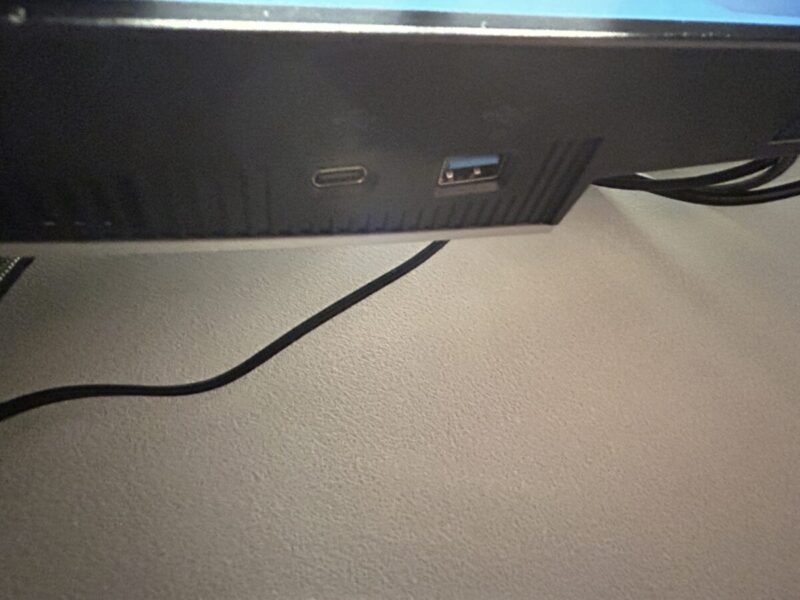
 Yuzu
Yuzuモニター下にUSB-Cポートがあるのは実際結構便利です!
前面にロゴがなくスッキリとした見た目
通常、モニターの前面にはメーカーロゴが入ってますよね?
ベゼル(額縁部分)の一番下が少し太くなっていて、その部分にデーンと鎮座しているアレです。
ですがこのモニターを見てください。


モニターの前面にロゴがないばかりか、四方を囲むベゼルの大きさも4辺ほとんど変わらず、非常にスタイリッシュな見た目です。
モニターの縦置きや2台並べてのデュアルモニター環境でも違和感がないデザインです。
また、異なるメーカーの組み合わせでもロゴの主張がないことにより、組み合わせやすい利点もあります。
デュアルモニターや複数台での使用にも多彩に活用できる
U2723QEにはモニターを2台使用し、異なる画面で多様な情報を表示できる「デュアルモニター」や、デスクトップPC・ラップトップPC等複数台のデバイスで1台のモニターを共有するための便利な機能が備わっています。
KVM機能
KVM機能は2台のPCで1台のモニターを共有するために便利な機能です。モニターに接続できる周辺機器(キーボード、マウス等)を共有できます。さらに、U2723QXはモニター側にLANポートも備えているので有線接続時にはLANケーブルが1本で済みます。
ケーブルでごちゃつくのを解決できます。
M2MacMiniとDell Inspiron3847のモニターとしてU2723QXを使用。
Dell Inspiron3847はCPUが第4世代Intel Core i5なので、動くか心配でしたが現状問題なく動いています。
ロジクールのキーボードとマウスには両方にデバイスをボタンひとつで切り替えられる「Easy-Switch機能」を搭載しているため、デバイス間の切り替えもスムーズです。




私が使っているキーボードとマウスについては関連記事からご覧ください。
PIP・PBP機能
U2723QEはゲーミングモニターではありませんが、メイン画面の隅に2つ目の入力画面を小画面として表示できるPIP(Picture in Picture)機能を備えています。ゲーム配信や実況に便利な機能です。
また、2台のPCの出力画面を中央で分割できるPBP(Picture by Picture)機能も備えています。私のような2台のPCを切り替えながら使用する方には良い機能です。
(あまり使用していませんが…)
デイジーチェーン
本モニターを経由して別のモニターにケーブル一本で繋げる「デイジーチェーン」に対応しています。
モニターが複数台ある場合、本体と1台だけケーブルで繋げば、あとはモニター同士をケーブル接続するだけなので、デスクをスッキリさせるために役立つ機能といえます。
しかし、この機能はWindowsしか対応していません。Macユーザーの場合は使用できないため、ご注意ください。
まとめ
U2723QE-AはAmazonのセールで安くなることも増えており、結構狙い目のモニターです。
このモニターがあれば別途ハブを買う必要がないため、デスク周りのケーブルの数が減り、すっきりすること間違いなしです。
「ケーブルが目立たないスッキリとしたデスクにしたい!」という方にはかなりおすすめできるモニターです。
またIPSBlackの特性を活かしてAmazonPrimeVideoを楽しむのもおすすめです!IPSBlackによる黒の深みと映像美で映画鑑賞がより一層楽しくなります!
Amazonプライムも含めて、初回の30日間は無料で利用できますのでよろしければぜひ!
\初回無料登録はこちらから/
最後にスペックを掲載します。
ここまで読んでいただきありがとうございました!
スペック
| 画面サイズ | 27インチ |
| パネル | IPS Black |
| 表面処理 | ノングレア |
| 解像度 | 3840×2160(4K) |
| 輝度 | 400cd/m2 |
| リフレッシュレート | 60Hz |
| コントラスト比 | 2000:1 |
| 応答速度 | 5ms(GTG) |
| アスペクト比 | 16:9 |
| 色深度 | 10億7,000万色 |
| 色域 | sRGB 100%,Rec.709 100%,DCI-P3 98% |
| 視野角 | 178度 |
| 接続端子 | HDMI 2.0×1,DP 1.4(in)x1,DP(out)x1,USB-Cアップストリームポートx2,USB-Cダウンストリームポートx1,USB 3.2ダウンストリームポートx5,LANポート(RJ45)x1,オーディオラインアウトx1 |
| スピーカー | なし |
| 調節機能 | 縦横回転,高さ調整,傾き,スイベル(左右角度調整),VESA対応(100mm) |
| 本体サイズ | 高さ385.18mm-535.18mm×幅611.44mm×奥行185.00mm |
| 重量 | 4.48kg(スタンド含まず) 6.64kg(スタンド込み) |












